win7系統安裝網路適配器驅動程式怎麼操作
- WBOYWBOYWBOYWBOYWBOYWBOYWBOYWBOYWBOYWBOYWBOYWBOYWB轉載
- 2023-06-29 14:16:106613瀏覽
win7系統安裝網路適配器驅動程式怎麼操作? 有使用者發現自己電腦的網路介面卡無法使用,排查之後發現是因為沒有相關的驅動程式。但是自己不知道怎麼去安裝驅動程式的方法,接下來我們一起來分享下安裝驅動程式的方法吧。

win7系統安裝網路適配器驅動程式的指南
1、右鍵桌面點擊個人化。
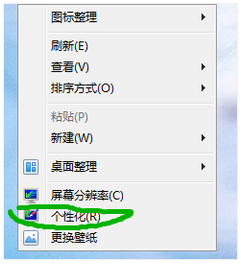
2、進入控制台首頁,選取:管理工具。
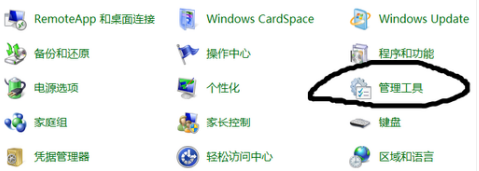
3、點選進入管理工具找到電腦管理。
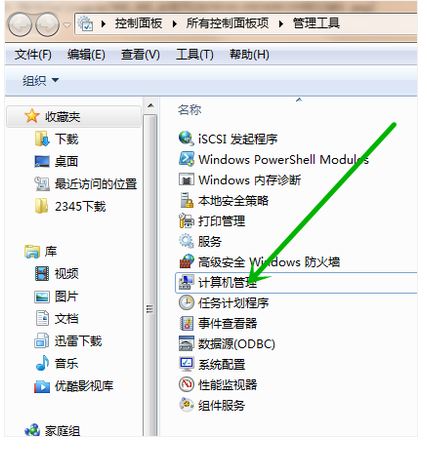
4、點選其中的裝置管理員找到次選項中的網路介面卡。
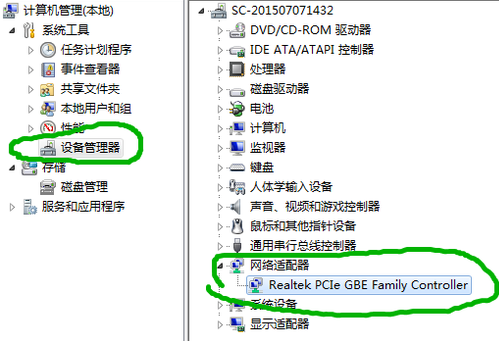
5、點開網路適配器下方的網卡驅動,在上方選項欄中找到驅動程序,然後選擇更新驅動程式。
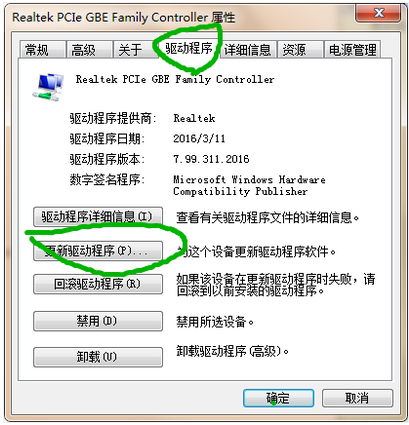 #
#
以上就是【win7系統安裝網路適配器驅動程式怎麼操作-win7系統安裝網路適配器驅動程式的指南】全部內容了,更多精彩教學盡在本站!
以上是win7系統安裝網路適配器驅動程式怎麼操作的詳細內容。更多資訊請關注PHP中文網其他相關文章!
陳述:
本文轉載於:chromezj.com。如有侵權,請聯絡admin@php.cn刪除

